Java เป็นภาษาการเขียนโปรแกรมเชิงวัตถุยอดนิยมและแพลตฟอร์มสำหรับเว็บไซต์และแอปพลิเคชันเชิงโต้ตอบและไดนามิก
เป็นชื่อที่พึ่งพา แอปพลิเคชันและเว็บไซต์ต่างๆ ตั้งแต่ปี 1995 มีประโยชน์สำหรับนักพัฒนาแอปพลิเคชันและผู้ที่ต้องการใช้เกมหรือซอฟต์แวร์ที่ใช้ Java เป็นหลัก
คุณต้องการติดตั้ง Java แต่กังวลเกี่ยวกับความคิดเห็นที่ต่างออกไปหรือไม่
p>
คุณไม่จำเป็นต้องกังวลอะไรเลย เพราะบทความนี้จะอธิบายและอธิบายทุกสิ่งที่คุณควรรู้เกี่ยวกับความจำเป็นของ Java บน Windows 10 ของคุณ
มาเริ่มกันเลย!
ดูโพสต์แยกของเราเกี่ยวกับวิธีป้องกัน Java Update ข้อความป๊อปอัปที่มีให้
Java คืออะไร
Java เป็นภาษาการเขียนโปรแกรมเชิงวัตถุหลายแพลตฟอร์มและแพลตฟอร์มการคำนวณ ใช้ในคอมพิวเตอร์ส่วนบุคคล คอมพิวเตอร์โน้ตบุ๊ก อุปกรณ์พกพา เกมคอนโซล อุปกรณ์ทางการแพทย์ อุปกรณ์ IoT และอื่นๆ อีกมากมาย กฎและไวยากรณ์ของ Java ใช้ภาษา C และ C++
Java ใช้กันอย่างแพร่หลายในการพัฒนาเกมและซอฟต์แวร์ เว็บไซต์จำนวนมากใช้ Java และจำเป็นต้องติดตั้ง Java เพื่อเข้าถึงไซต์ เบราว์เซอร์บางตัวยังใช้ปลั๊กอินเพื่อเรียกใช้จาวาแอปเพล็ตด้วย
ผู้คนจำนวนมากสับสนระหว่าง Java และ Javascript Java เป็นภาษาการเขียนโปรแกรม OOP และ Javascript เป็นภาษาสคริปต์ OOP มีข้อกำหนดและลักษณะเฉพาะที่แตกต่างกัน และทำงานในลักษณะที่แยกจากกัน
ในฐานะภาษาที่ใช้หลายแพลตฟอร์ม การทำงานบน Windows, Mac, สมาร์ทโฟน, อุปกรณ์ GPS และอุปกรณ์ IoT นั้นสะดวก
นอกจากนี้ยังมีการใช้งาน Java เพิ่มเติมอีกด้วย และคุณจะได้เรียนรู้จากข้อต่อไปนี้
นอกจากนี้ โปรดดูโพสต์แยกต่างหากของเราเกี่ยวกับ Fix Javascript ไม่ทำงานใน IE11
Java จำเป็นใน Windows 10 หรือไม่
ใช่ หากคุณเป็นผู้ใช้แอปพลิเคชัน เกม เว็บไซต์ หรือโปรแกรมที่ต้องการเรียกใช้ Java คุณต้องติดตั้ง Java บน Windows 10 ของคุณ โดยเฉพาะอย่างยิ่งสำหรับนักพัฒนาเกมและแอปพลิเคชัน การประมวลผลแบบคลาวด์ การทำงานกับข้อมูลขนาดใหญ่ AI และ IoT ต้องใช้ Java เพื่อพัฒนาและเรียกใช้
เทคโนโลยีมีการปรับปรุงอย่างต่อเนื่อง และมีคุณลักษณะใหม่ๆ มากมายที่จะมาทุกปี คุณควรอัปเดตโปรแกรม Java อยู่เสมอเพื่อรักษาความปลอดภัยและความเสถียรที่เหมาะสมเพื่อให้ตรงกับข้อกำหนด
อย่างไรก็ตาม ไม่จำเป็นต้องใช้ Java ความจำเป็นของ Java บน Windows 10 ขึ้นอยู่กับการใช้งานของคุณ
คุณไม่จำเป็นต้องติดตั้ง Java หากคุณไม่ใช่ผู้ใช้โปรแกรมและแอปพลิเคชันรายวันที่ต้องใช้ Java หากแอปพลิเคชันใหม่ต้องใช้ Java ในการเรียกใช้ ระบบจะขออนุญาตจากคุณในการติดตั้ง Java
แต่จะเป็นการดีที่สุดที่จะคอยอัปเดตตัวเองอยู่เสมอและเตรียมพร้อมที่จะเรียกใช้ทุกแอปพลิเคชันได้ทุกเมื่อที่ต้องการ
ในบทความนี้ คุณจะพบวิธีการติดตั้ง Java บน Windows 10 ของคุณ ก่อนที่จะข้ามไปยังขั้นตอน มาเรียนรู้เกี่ยวกับการใช้งานกันก่อน
ดูโพสต์แยกของเรา: 1 Minute Fix ถึง A Javascript Error On Discord
การใช้งาน Java บน Windows 10 คืออะไร
Java ใช้ใน Windows 10 สำหรับการพัฒนาเกมและแอปพลิเคชัน คลาวด์คอมพิวติ้ง และทำงานกับข้อมูลขนาดใหญ่ นอกจากนี้ แอปพลิเคชันและโปรแกรมที่เกี่ยวข้องกับปัญญาประดิษฐ์ รวมถึงเซ็นเซอร์และฮาร์ดแวร์ที่ใช้ IoT จำเป็นต้องมี Java สำหรับการเขียนโปรแกรม
การใช้งานจะทำให้คุณมีความคิดที่ดีขึ้นเกี่ยวกับความจำเป็นของ Java คุณจะได้เรียนรู้รายละเอียดเกี่ยวกับการใช้ Java บน Windows 10 จากที่นี่
ต่อไปนี้คือการใช้ Java บน Windows 10:
การพัฒนาเกมและแอปพลิเคชัน
ภาษาการเขียนโปรแกรม Java ถูกใช้อย่างกว้างขวางในการพัฒนาเกมและแอปพลิเคชัน เกมมือถือ พีซี และคอนโซลจำนวนมากได้รับการพัฒนาใน Java
เทคโนโลยีสมัยใหม่ เช่น ปัญญาประดิษฐ์และโปรแกรมการเรียนรู้ของเครื่องที่ใช้ในการพัฒนาเกมนั้นสร้างด้วยเทคโนโลยี Java ด้วย
คลาวด์คอมพิวติ้ง
สำหรับการเป็นโปรแกรมข้ามแพลตฟอร์ม Java มักถูกกล่าวถึงเป็น WORA (เขียนครั้งเดียวและเรียกใช้ได้ทุกที่) แอปพลิเคชันบนระบบคลาวด์สามารถทำงานบนอุปกรณ์ต่างๆ ได้อย่างง่ายดายโดยใช้ภาษา Java
อ่านเพิ่มเติมเกี่ยวกับเปิดใช้ Remote Desktop RDP ใน Windows 10 Home Edition
Big Data
ข้อมูลขนาดใหญ่มีความหลากหลายมากขึ้น มีปริมาณเพิ่มขึ้นและมีความรวดเร็วมากขึ้น Java ใช้สำหรับเอ็นจิ้นการประมวลผลข้อมูลที่ทำงานกับข้อมูลขนาดใหญ่ที่ซับซ้อนแบบเรียลไทม์
ปัญญาประดิษฐ์
Java เป็นภาษาที่เสถียรและรวดเร็วเหมาะสำหรับ ห้องสมุดการเรียนรู้ของเครื่อง ซึ่งจะมีประโยชน์เมื่อสร้างแอปพลิเคชันและโปรแกรมปัญญาประดิษฐ์
Internet of Things
Java ใช้เพื่อตั้งโปรแกรมเซ็นเซอร์และฮาร์ดแวร์ในอุปกรณ์ Edge เช่น เราเตอร์ การกำหนดเส้นทาง สวิตช์ อุปกรณ์การเข้าถึงแบบรวม มัลติเพล็กเซอร์ และอุปกรณ์ MAN และ WAN ต่างๆ สำหรับเชื่อมต่ออินเทอร์เน็ต
ทำตามคำแนะนำของเราเกี่ยวกับวิธีรับ Windows 10 ฟรีสำหรับนักเรียน
อย่างไร เพื่อตรวจสอบว่าคุณได้ติดตั้ง Java บน Windows 10 หรือไม่
สามารถตรวจสอบความพร้อมใช้งานของโปรแกรม Java ได้จากรายการแอปพลิเคชันใน โปรแกรมและคุณลักษณะ นอกจากนี้ คุณยังสามารถใช้ cmd เพื่อค้นหาความพร้อมใช้งานและเวอร์ชัน
เป็นไปได้สูงที่คุณจะติดตั้ง Java ในบางจุดแต่จำไม่ได้ นั่นไม่ใช่ปัญหา ทำตามคำแนะนำด้านล่างเพื่อทราบความพร้อมใช้งานใน Windows 10 ของคุณ
ต่อไปนี้คือวิธีการตรวจสอบว่าคุณได้ติดตั้ง Java บน Windows 10 หรือไม่:
ค้นหา แผงควบคุมจากช่องค้นหาของ Windows คลิกที่ โปรแกรมกดที่ โปรแกรมและคุณลักษณะค้นหา Java จากรายการ. 
หากคุณใช้ Java ติดตั้งบนพีซีของคุณ จะปรากฏในรายการโปรแกรม แต่คุณอาจพบว่ามันยากหากรายการมีประชากรมาก คุณสามารถใช้ cmd เพื่อค้นหาความพร้อมใช้งานของโปรแกรมและเวอร์ชัน
นี่คือคำแนะนำฉบับสมบูรณ์เกี่ยวกับ 5 วิธีที่มีประสิทธิภาพในการถอนการติดตั้ง IE11 Windows 10
ต่อไปนี้คือขั้นตอนในการตรวจสอบความพร้อมใช้งานของ Java โดยใช้ cmd:
ค้นหา cmd จากช่องค้นหาของ Windows และเปิด Command Prompt พิมพ์ Java-version และกดปุ่ม Enter 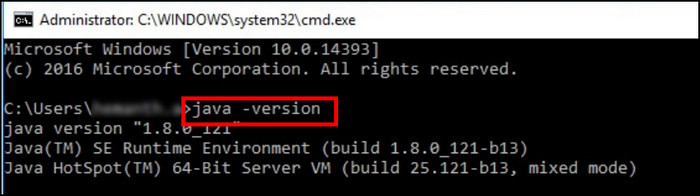 ตรวจสอบความพร้อมใช้งานและเวอร์ชัน
ตรวจสอบความพร้อมใช้งานและเวอร์ชัน
หากติดตั้ง Java ไว้ โปรแกรมจะส่งคืนเวอร์ชันดังกล่าว แต่จะไม่รู้จักคำสั่งของคุณหากไม่ได้ติดตั้ง Java ใน Windows 10
ทำตามคำแนะนำในการปรับไฟล์เพจใน Windows 10
วิธีการติดตั้ง Java บน Windows 10
Java สามารถติดตั้งใหม่ได้โดยการดาวน์โหลดเวอร์ชันล่าสุดจากเว็บไซต์ทางการ ขั้นตอนการดาวน์โหลดนั้นตรงไปตรงมามาก และคุณสามารถติดตั้งโปรแกรมได้โดยไม่มีปัญหา
ต่อไปนี้คือขั้นตอนในการติดตั้ง Java บน Windows 10:
ไปที่ หน้าดาวน์โหลด Javaดาวน์โหลดโปรแกรมเปิดโปรแกรมจาก ไดเรกทอรีที่ดาวน์โหลด ดำเนินการตามขั้นตอนการติดตั้งให้เสร็จสิ้น
คุณอาจต้องรีสตาร์ทเบราว์เซอร์เพื่อเปิดใช้งาน Java บนเบราว์เซอร์ของคุณ หากคุณเป็นผู้ใช้เบราว์เซอร์ทั้งแบบ 32 บิตและ 64 บิต คุณต้องติดตั้ง Java ทั้งเวอร์ชัน 32 บิตและ 64 บิตเพื่อให้ใช้งานเบราว์เซอร์ได้อย่างถูกต้อง
อย่างไรก็ตาม หากคุณได้ติดตั้งไว้แล้ว Java เวอร์ชันก่อนหน้าใน Windows 10 ของคุณ คุณไม่จำเป็นต้องดาวน์โหลดและติดตั้งเวอร์ชันใหม่
คุณสามารถอัปเดตโปรแกรมด้วยตนเองหรือโดยอัตโนมัติจาก แผงควบคุม Java. ลองอ่านข้อความต่อไปนี้เพื่อเรียนรู้เกี่ยวกับขั้นตอนการอัปเดต
และโปรดดูโพสต์แยกของเราเกี่ยวกับสถานที่ที่ดีที่สุดในการซื้อคีย์ Windows 10
วิธีอัปเดต Java บน Windows 10
Java สามารถอัปเดตด้วยตนเองได้จาก แผงควบคุม Java คุณสามารถค้นหาแผงควบคุมได้โดยไปที่ โปรแกรม
นอกจากนี้ คุณยังสามารถเปิดใช้งานการอัปเดตอัตโนมัติโดยทำเครื่องหมายที่ช่องข้าง ตรวจหาการอัปเดตโดยอัตโนมัติ และอนุญาตการแจ้งเตือนเมื่อมีการอัปเดตใหม่
การอัปเดต Java และใช้เวอร์ชันล่าสุดเพื่อความปลอดภัยและความเสถียรที่ดีขึ้นเป็นสิ่งสำคัญ ให้ฉันแนะนำคุณเกี่ยวกับกระบวนการอัปเดตจากขั้นตอนด้านล่าง
ต่อไปนี้คือขั้นตอนในการอัปเดต Java ด้วยตนเองใน Windows 10:
ไปที่ แผงควบคุมคลิกที่ โปรแกรม ค้นหา Java และเปิด แผงควบคุม Java ไปที่ อัปเดต แท็บ กดปุ่ม อัปเดตทันที 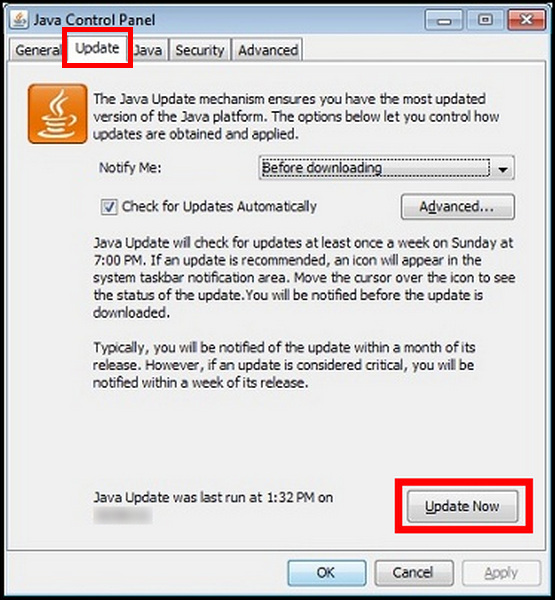
จะอัปเดตเวอร์ชัน Java ของคุณด้วยตนเอง เพื่ออัพเดทล่าสุด หากคุณต้องการเปิดใช้งานการอัปเดตอัตโนมัติ ให้ทำตามคำแนะนำด้านล่าง
ดูโพสต์แยกของเราเกี่ยวกับข้อเสียของการไม่เปิดใช้งาน Windows 10
นี่คือขั้นตอนในการอัปเดต Java โดยอัตโนมัติใน Windows 10:
เปิด แผงควบคุม กดที่ โปรแกรม คลิกที่ Java และ เปิดแผงควบคุม Javaไปที่แท็บ อัปเดต ทำเครื่องหมายที่ช่องข้าง ตรวจหาการอัปเดตโดยอัตโนมัติ 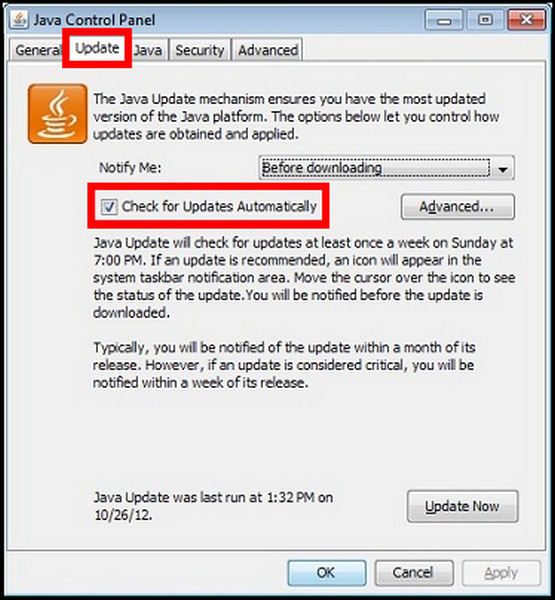
คุณสามารถเลือก ก่อนดาวน์โหลด หรือ หลังจากดาวน์โหลด จากเมนูแบบเลื่อนลงใน แจ้งให้ฉันทราบ เพื่อรับการแจ้งเตือนเกี่ยวกับการอัปเดตใหม่
การถอนการติดตั้ง Java ปลอดภัยหรือไม่
ใช่ การถอนการติดตั้ง Java จาก Windows 10 นั้นปลอดภัยอย่างสมบูรณ์ การถอนการติดตั้งโปรแกรมจะไม่ส่งผลต่อคอมพิวเตอร์ของคุณ และผู้ใช้บอกว่าจะดีกว่าถ้าคุณทำ ดังนั้น. ผู้ใช้บางคนยังกล่าวอีกว่าการติดตั้งโปรแกรม Java แยกต่างหากในยุคนี้ไม่จำเป็น
ปัญหาอย่างหนึ่งของการติดตั้ง Java คือไม่มีการแพตช์ สามารถสร้างปัญหาด้านความปลอดภัยมากมายและนำไปสู่ช่องโหว่เนื่องจากขาดการอัปเดต เป็นหนึ่งในแอปพลิเคชันที่มีความเสี่ยงด้านความปลอดภัยสูงสุดใน Windows
การถอนการติดตั้งโปรแกรม Java ช่วยเพิ่มความปลอดภัยและเพิ่มประสิทธิภาพและความเร็วของคอมพิวเตอร์ของคุณ ดังนั้นจึงเป็นการดีกว่าที่จะลบหรือถอนการติดตั้ง Java จาก Windows 10 ของคุณหากไม่จำเป็นต้องใช้ในการใช้งานประจำวันของคุณ
คุณอาจชอบ 10 วิดเจ็ตและแกดเจ็ตฟรีที่ดีที่สุดบน Windows 11
วิธีถอนการติดตั้ง Java บน Windows 10
Java สามารถถอนการติดตั้งได้โดยกดปุ่ม ถอนการติดตั้ง จาก โปรแกรมและคุณลักษณะ.
กระบวนการถอนการติดตั้งทำได้ง่ายมาก ไม่เป็นไรถ้าคุณไม่ทราบขั้นตอนการถอนการติดตั้ง Java ทำตามคำแนะนำด้านล่างเพื่อถอนการติดตั้ง Java จาก Windows 10 ของคุณ
ต่อไปนี้คือขั้นตอนในการถอนการติดตั้ง Java บน Windows 10:
ไปที่การค้นหาของ Windows ตัวเลือก ค้นหา แผงควบคุม คลิกที่ โปรแกรม เลือก โปรแกรมและคุณลักษณะค้นหา Java จาก รายการแอปพลิเคชัน คลิกที่ Java และกดปุ่ม ถอนการติดตั้ง 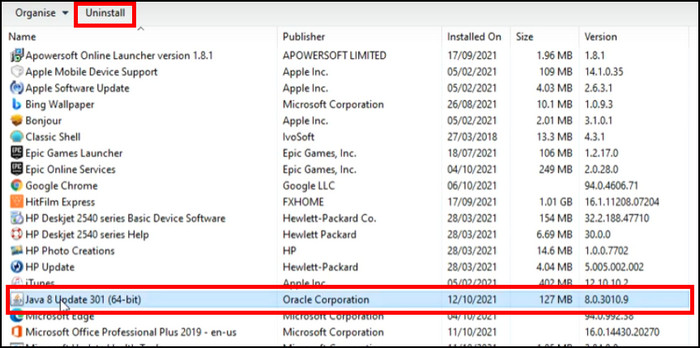 เสร็จสิ้นกระบวนการถอนการติดตั้ง
เสร็จสิ้นกระบวนการถอนการติดตั้ง
มี ตัวเลือกในการปิดใช้งาน Java จาก Windows 10 จะปิดใช้งานกิจกรรมและบริการทั้งหมดชั่วคราวจนกว่าคุณจะเปิดใช้งาน สะดวกถ้าคุณต้องการติดตั้ง พิจารณาขั้นตอนการปิดการใช้งานด้านล่าง
คำแนะนำที่เกี่ยวข้อง: วิธีเปลี่ยนเป็น Prime Student
วิธีปิดใช้งาน Java บน Windows 10
มีบางครั้งที่ทุกแอปพลิเคชันและเว็บไซต์ต้องพึ่งพา Java เป็นอย่างมาก แต่เราได้ทิ้งวันเหล่านั้นไว้เบื้องหลัง ทุกวันนี้เราไม่จำเป็นต้องใช้ Java มากนัก
ถึงกระนั้นก็มีเว็บไซต์และแอปพลิเคชันที่ต้องใช้ Java เพื่อเรียกใช้ คุณอาจต้องการถอนการติดตั้ง Java แต่หากคุณอยู่ในสถานการณ์ที่ต้องติดตั้ง Java อีกครั้ง คุณสามารถปิดใช้งานได้
การปิดใช้งานโปรแกรม Java จะหยุดบริการและเพิ่มความปลอดภัยให้กับคอมพิวเตอร์ของคุณ ลองอ่านขั้นตอนเพื่อหาวิธีปิดการใช้งาน Java
นี่คือวิธีปิดการใช้งาน Java บน Windows 10:
เปิด แผงควบคุม
strong>.ไปที่ โปรแกรม เปิด แผงควบคุม Java ไปที่แท็บ ความปลอดภัย ยกเลิกการเลือก เปิดใช้งานเนื้อหา Java ในเบราว์เซอร์ ตัวเลือก 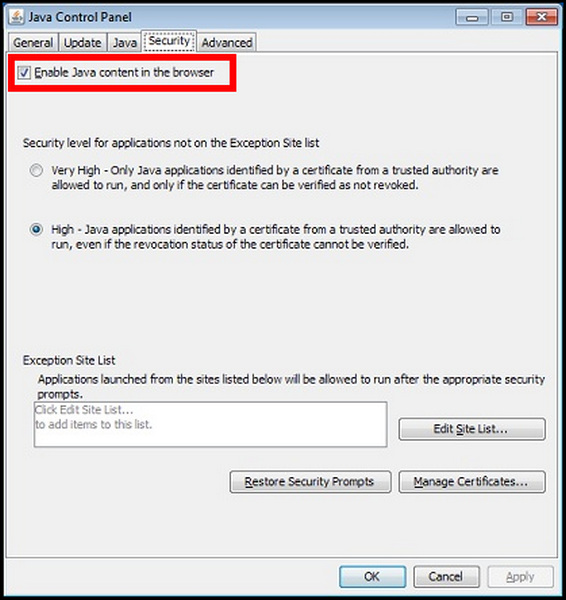
จะปิดการใช้งาน Java บน Windows ของคุณ 10. และถ้าคุณต้องการเปิดใช้งานอีกครั้ง ให้ทำเครื่องหมายที่ตัวเลือก เปิดใช้งานเนื้อหา Java ในเบราว์เซอร์
คำถามที่พบบ่อย
ฉันต้องใช้จาวาใน Windows 10 หรือไม่
คุณไม่จำเป็นต้องใช้ Java บน Windows 10 ของคุณ คุณต้องการเฉพาะเมื่อใช้งานเว็บไซต์หรือโปรแกรมที่ต้องใช้ Java
ฉันสามารถลบ Java ได้หรือไม่
ได้ คุณสามารถลบหรือถอนการติดตั้ง Java ได้ เช่นเดียวกับกระบวนการถอนการติดตั้งแอปพลิเคชันทั่วไป
ฉันควรลบ Java ออกจาก Windows 11 หรือไม่
คุณสามารถลบ Java ออกจาก Windows 11 ได้ เว้นแต่คุณจะไม่ใช่แอปพลิเคชันหรือนักพัฒนาเกม
รอบชิงชนะเลิศ ความคิด
Java จำเป็นสำหรับการสร้างเว็บแอปพลิเคชัน แอป Android และเครื่องมือพัฒนาซอฟต์แวร์ เช่น Eclipse, IntelliJ IDEA และ NetBeans IDE นอกจากนี้ ผู้ใช้รายวันต้องการมันสำหรับการเรียกใช้เว็บไซต์แบบไดนามิก
ความจำเป็นของ Java นั้นขึ้นอยู่กับผู้ใช้ ไม่เป็นไรถ้าคุณไม่ได้ใช้ Java หรือต้องการถอนการติดตั้งหรือปิดใช้งาน
ในบทความนี้ ฉันได้ระบุเหตุผลทั้งหมดที่จำเป็นสำหรับ Java ใน Windows 10 ของคุณ และฉันเชื่อ ได้ช่วยคุณแล้ว
ลาก่อน!


